1、Windows10系统的触摸键盘,我们右键点击任务栏空白处 - 显示触摸键盘按纽。

2、左键点击任务栏中的触摸键盘按纽,即可打开系统的触摸键盘。

3、我们点击触摸键盘右下角的简体按纽时,发现,只能打开触摸键盘的两种形式,还有两种是不能打开和使用的。

4、把下面的内容复制到记事本中:Windows Registry Editor Version 5.00;[HKEY_LOCAL_MACHIN呶蓟鹭毵E\SOFTWARE\Microsoft\TabletTip\1.7];"EnableCompatibilityKeyboard"=dword:00000001。

5、点击记事本左上角的文件,在下拉菜单中点击另存为。

6、在打开的另存为窗口中,我们点击窗口左侧的桌面,在文件名(N)栏中输入Win10触摸键盘.reg,再点击保存。
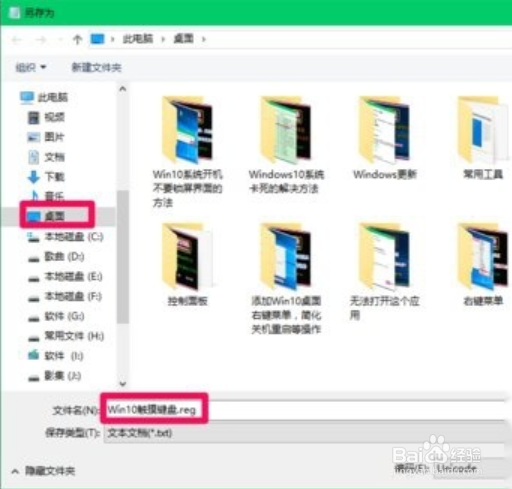
7、回到系统桌面,左键双击Win10触摸键盘.reg注册表图标,弹出一个注册表编辑器对话框:添加信息可能会在无意中更改或删除值并导致组件无法继续正常工作。如果你不信任 C:\Users\xyz75\Desktop\Win10触摸键盘.reg 中此信息的来源,请不要将其添加到注册表中。确定要继续吗?点击是(Y)。
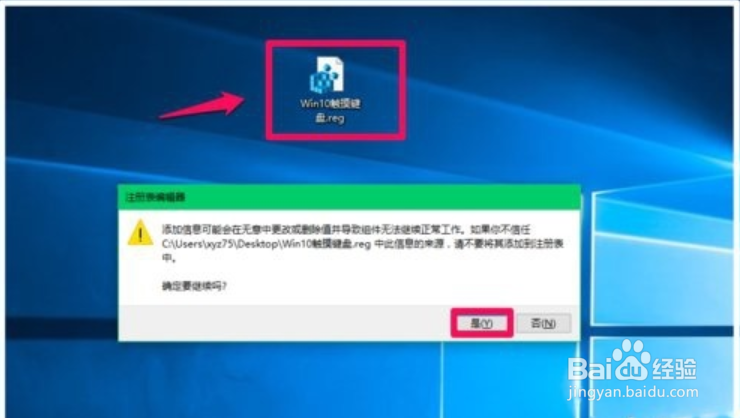
8、接着又弹出一个注册表编辑器对话框:C:\Users\xyz75\Desktop\Win10触摸键盘.reg 中包含的项和值已成功添加到注册表中,点击确定。
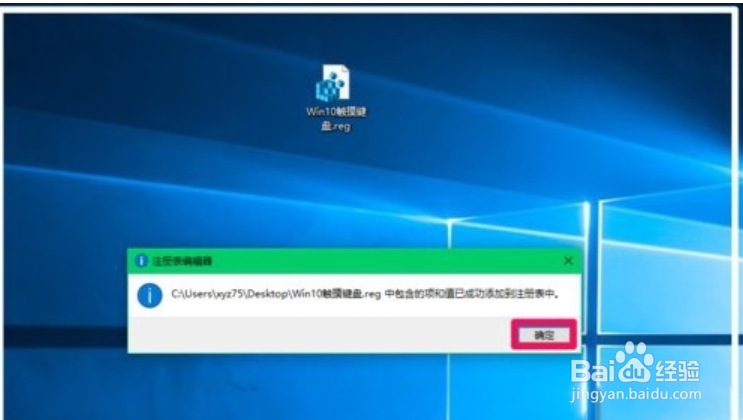
9、我们重新打开触摸键盘,再点击触摸键盘右下角的简体按纽,发现触摸键盘的四种形式都能打开了。

10、如果需要恢复Windows10系统触摸召堡厥熠键盘的默认方式,可进入注册表编辑器,定位到:HKEY_LOCAL_MACHINE\SOFTWARE\Microsoft\皈其拄攥TabletTip\1.7,在1.7对应的右侧窗口中,将EnableCompatibilityKeyboard的数值数据由“1”更改为“0”就可以恢复。

